ブックを新規作成する操作をマクロ記録してみよう
まず、ブックを新規作成する操作をマクロで記録します。Excelを起動し、マクロ記録を開始して、「標準」ツールバーの「新規作成」ボタンをクリックします。なお、マクロ名は「Macro1」のままで作業を進めています。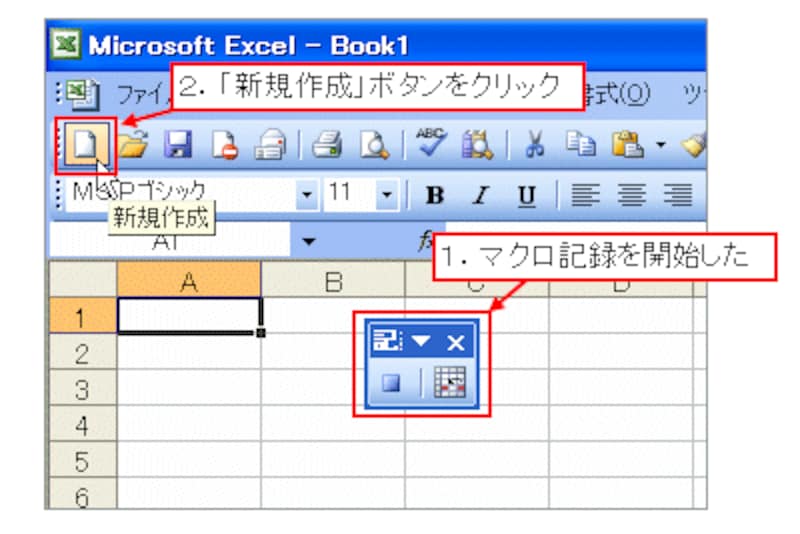 |
新しいブックが作成されました。
 |
名前を付けて保存する操作を記録してみよう
続いて、「新規作成したブックに名前を付けて保存する操作」をマクロで記録します。ここでは、「SampleBook」という名前を付けて保存します。また、保存先は「Cドライブ」に設定します。「ファイル」メニュー→「名前を付けて保存」をクリックします。
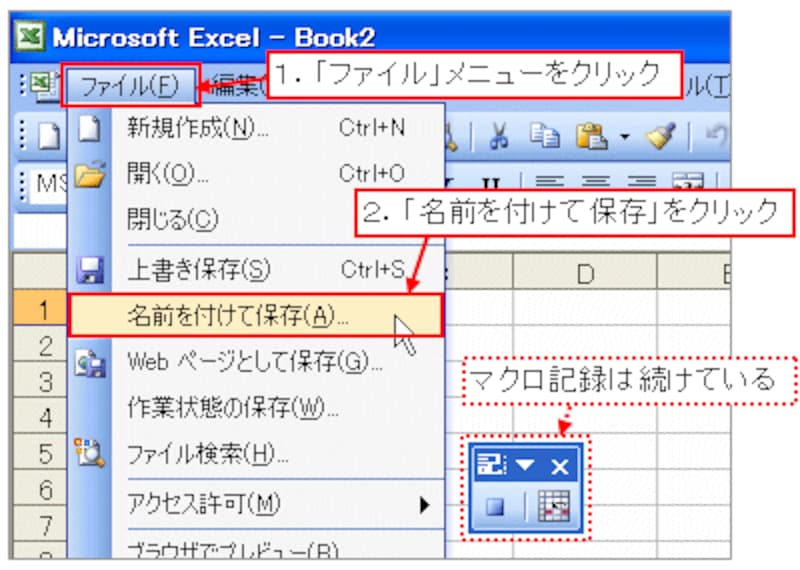 |
表示された「名前を付けて保存」ダイアログボックスで、保存先をCドライブに設定し、「ファイル名」に「SampleBook」と入力して「保存」ボタンをクリックします。
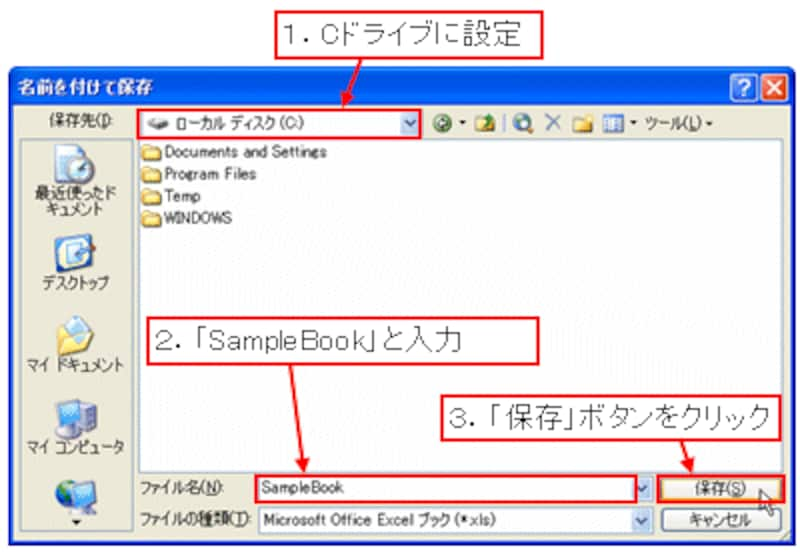 |
ここまでで、マクロの記録を終了します。
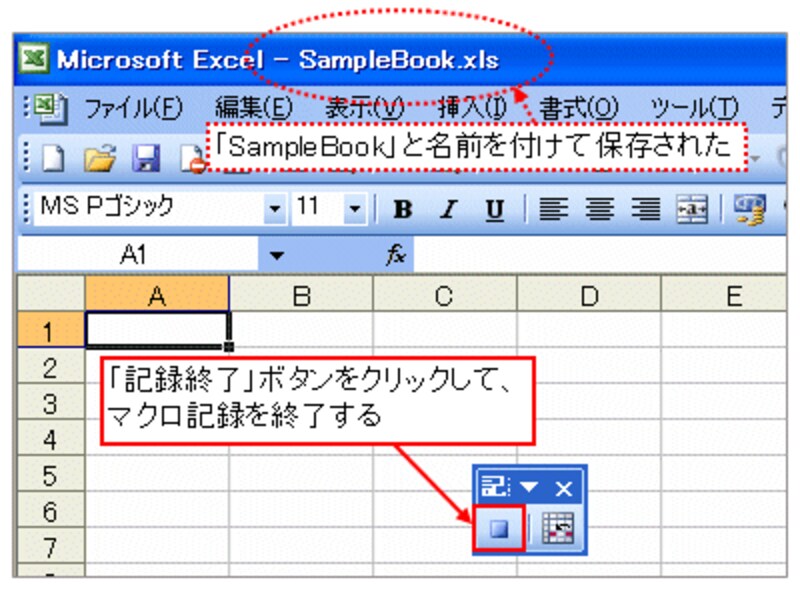 |
>さぁ、作成されたマクロをVBEで開いて読んでみましょう!







